4Kモニターというものを買ってしまいました…!
まだ数日しか使ってないので開封レビューという感じですが、思ったことを書いていきます。
6/24追記:購入して数か月経ったので、追加レビューも書きました~。
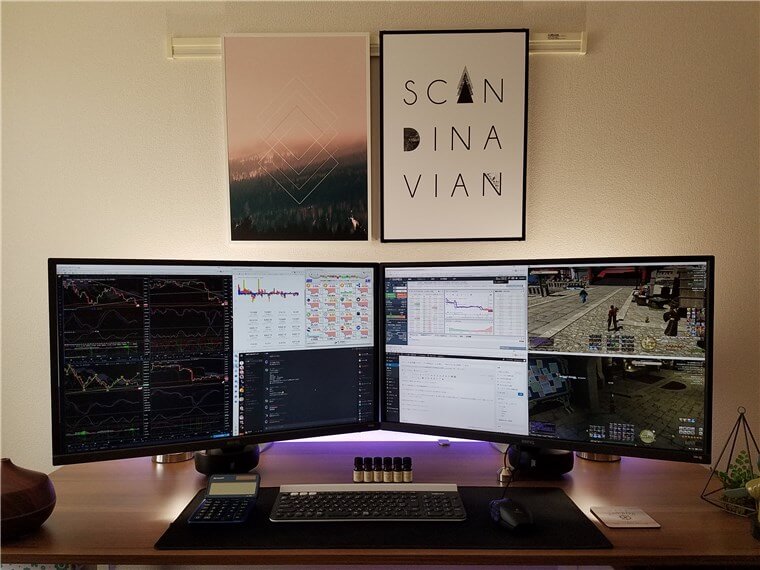
EW3270Uの基本スペックをサクッと紹介。
- 59,800円(2018年4月購入時点)
- 31.5型ワイド
- 本体重量:7.5kg
- 外形寸法:W727xH523xD215 mm
- 4K UHD(3840 x 2160)
- VAパネル
- 応答速度:9ms (GtoG 4ms)
- 60Hz
- HDMI 2.0 x2 / Display Port 1.4 / ヘッドホンジャック/USB Type-C
- 100×100mmのVESAマウント穴
- AMD FreeSync対応
- フリッカーフリー・ブルーライトカットなどのアイケア機能
公式サイトから重要な部分だけ引用しました。ざっとこんな感じです。
60Hzですが、FreeSyncにも対応しているのでゲーミングモニタとしても使えそうですね!
それとVAパネルなのでIPSパネルの同等スペック品に比べて非常にリーズナブルです。ぼくはこの価格が購入の決め手になりました。
ただし応答速度は9msとそれほど早くないです。
FPSや格ゲーをガチでプレイするような人が選ぶモニターではないでしょうけど、ストラテジーや都市開発ゲーなんかはプレイ感覚がガラッと変わって面白いでしょうね!
31.5インチのサイズ感はこんな感じ。寸法の表記に注意!
ここで少し注意したいのが、外形寸法です。
W727xH523xD215 mmという風に書いてありますが、これはあくまで外形寸法です。
今ぼくは24インチを縦向きに使っているんですが、上記の寸法を画面部分の寸法だという勘違いをしていたぼくは、こういう風になる想像をしていました。
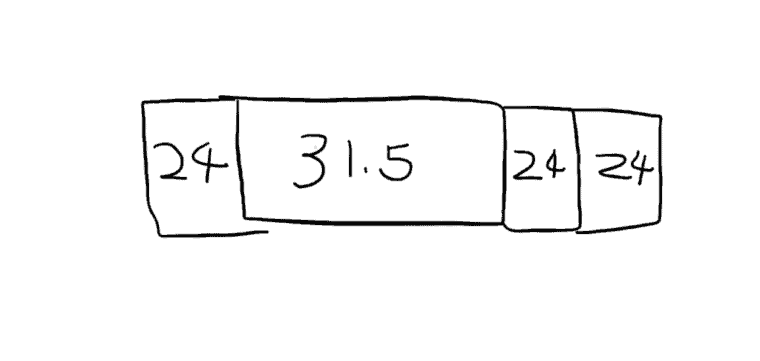
ぼく「縦置き24インチと並べるとピッタリじゃないですかー!やったー!」
でも実際はこんな感じになりますw

ぼく「ちょっと小さいじゃないですかー!やだー!」
開封した瞬間はガクっとテンション落ちました…。小さいやないかい…、と。
でも実際使ってみるとこれでも十分大きいです。
むしろこれより大きくなくてよかったと、今では思っていますw
31.5インチはスケーリング100%でも実用に耐えるギリギリのサイズ。
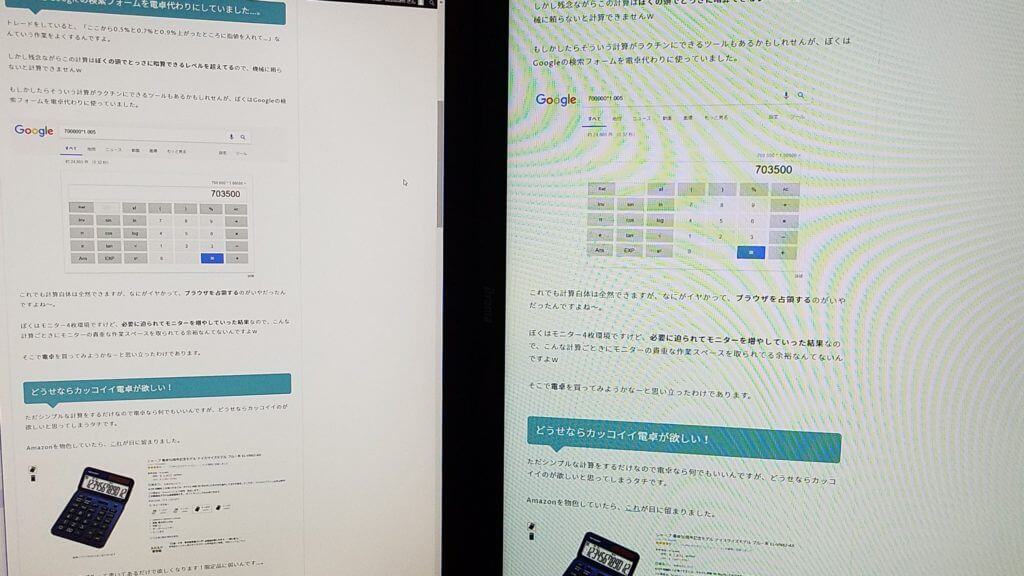
ちょっと写真だとわかりにくいですが、左がEW3270U、右が24インチFHDのモニターです。
EW3270Uはスケーリング100%のまま表示させている状態。
文字サイズで言うと2ptくらい小さくなっている感じがします。慣れればスケーリングは100%のままでも使えそうですね~。
ぼくはちょっと目が悪いので、Chromeだけ125%に拡大して使うことにしました。OSの設定では拡大していません。
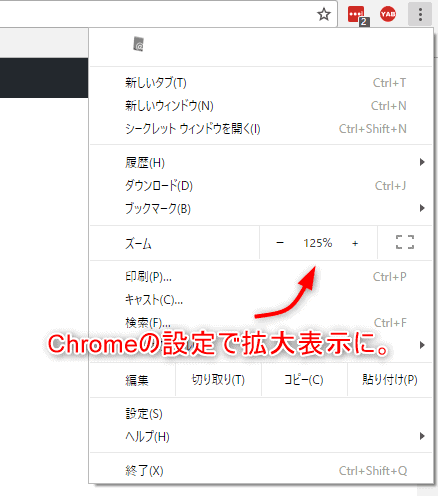
こうすると何が良いかと言うと、タスクバー、Chromeのブックマークバーなどの邪魔なものは小さいまま、ウェブサイトの表示だけ拡大される、という個人的にはベストな設定です。
ただしyoutubeや画像ファイルを全画面表示すると端っこが見切れるので、そういうときはいちいち縮小させています。ここは今後の課題ですね。何かいいアドオンでもあればいいんですが…。

EW3270Uのイケてるところ
USB-Cで接続できる。

これはMacBookを使ってる人にとってはうれしい機能ですよね!
付属品にUSB−Cケーブルがついていますので、それをMacBookに挿せばOKです。
実際にぼくのMacBook Proで試してみたところ、モニター付属品のUSB-Cケーブルで問題なく映りました。
ただし注意したいのは、1本のケーブルで充電と映像出力は同時にできないという点ですね。
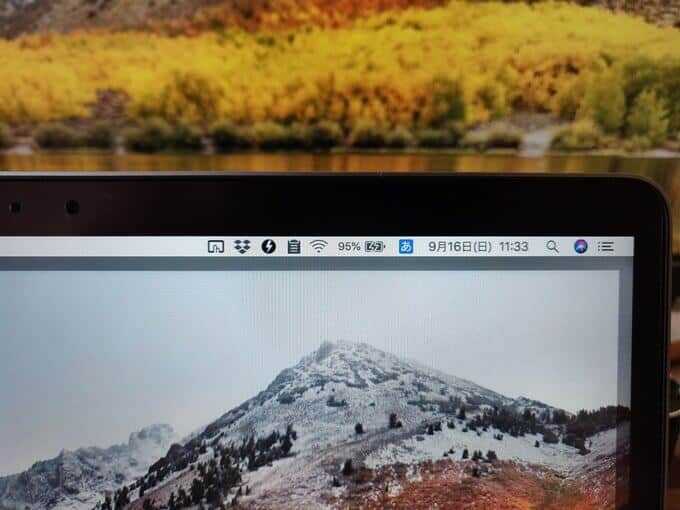
▲上記の写真はMacBook ProとEW3280UをUSB−Cでつないだ状態です。
充電マークは出るんですが、実際には充電されません。
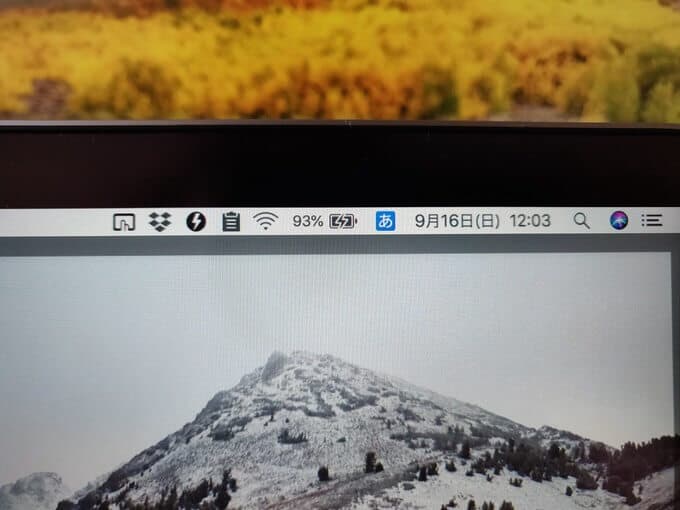
▲30分後の写真です。95%から93%に減ってますね。
このようにモニターと接続しただけだと、あくまで映像出力しかされません。
充電も同時にしたい場合は、充電用のケーブルをもう1本挿す必要があるという点だけ注意です。
大きさの割に軽い。モニターアームにも付けられる!
宅配便のお兄さんが玄関に置いてくれたあと、気合入れて持ち上げたんですが、「ふんすっ!…あれ、思ったより軽い」って感じました。
モニターアームって「耐荷重10kg・27インチまで」程度のスペックのものが多いんですが、このモニターは31.5インチにしては軽いので、おそらくほとんどのモニターアームに装着可能なんじゃないかと思います。
ぼくは3000円くらいで買った安いモニターアームを使っているのですが、買い替えなくても済みましたw
ただし27インチまでと書いてあるアームで使える保証はないので、推奨サイズをオーバーしている場合は自己責任になりますねー。
シンプルなデザイン。ベゼルも狭い!

BENQといえばゲーミングモニターっていうブランドイメージがぼくにはあるので、BENQ=ゴテゴテしたデザインという認識でした。
しかしEW3270Uに関しては、余計な加飾がない非常にシンプルなデザインです。
ベゼルも狭くて、2枚3枚と並べて使うのにもいいでしょうねー。
オフィスに設置しても何の違和感もないでしょうし、むしろオシャレですよね!
HDRボタンは人によっては神機能。
ぼくは普段パソコンでこんなような作業をしています。
- ブログ投稿
- ネットサーフィン
- 仮想通貨取引
- 表計算ソフト
- ゲーム
- 動画視聴
普段はモニターの輝度を下げて目に優しい設定で作業してるんですが、下2つに関しては画質優先で映像美を楽しみたいんです。
EW3270Uにはそういう時に便利なHDRボタンというものが付いてます。

これは簡単に言えば、ボタン1つで映像美優先の設定に切り替えるボタンですね。
スマホで直撮りした写真で伝わるか分かりませんが、どのくらい変わるのか撮ってみました。
普段づかいのブルーライトカット設定だと、若干黄色みがかっていて薄暗い感じの映像でも…
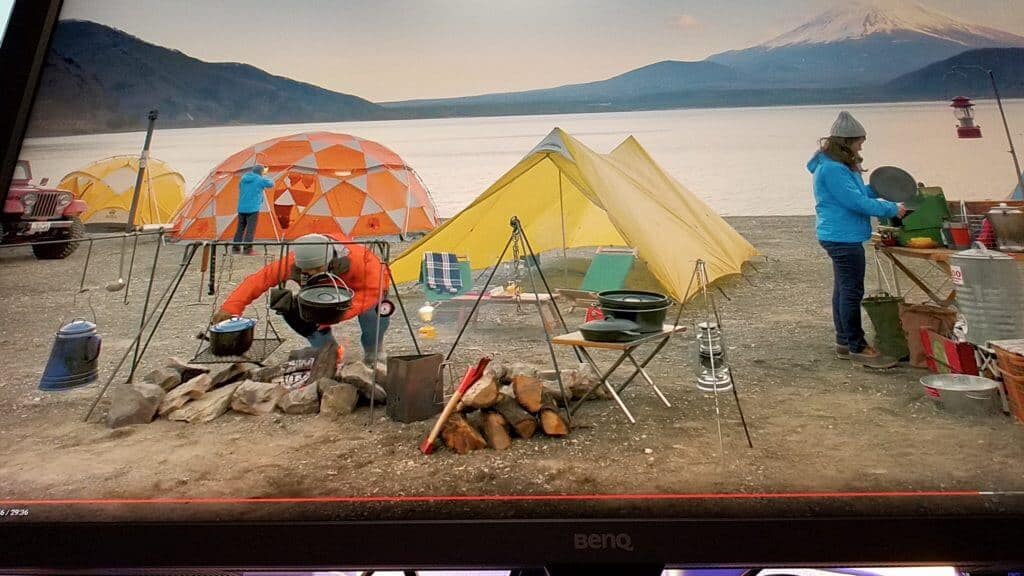
HDRボタンをぽちっと押すと、色鮮やかでコントラストが効いてる映像に切り替わりました!
自然の青く澄んだ空気感が伝わってきます。赤い服の色合いなんて全然違いますねw
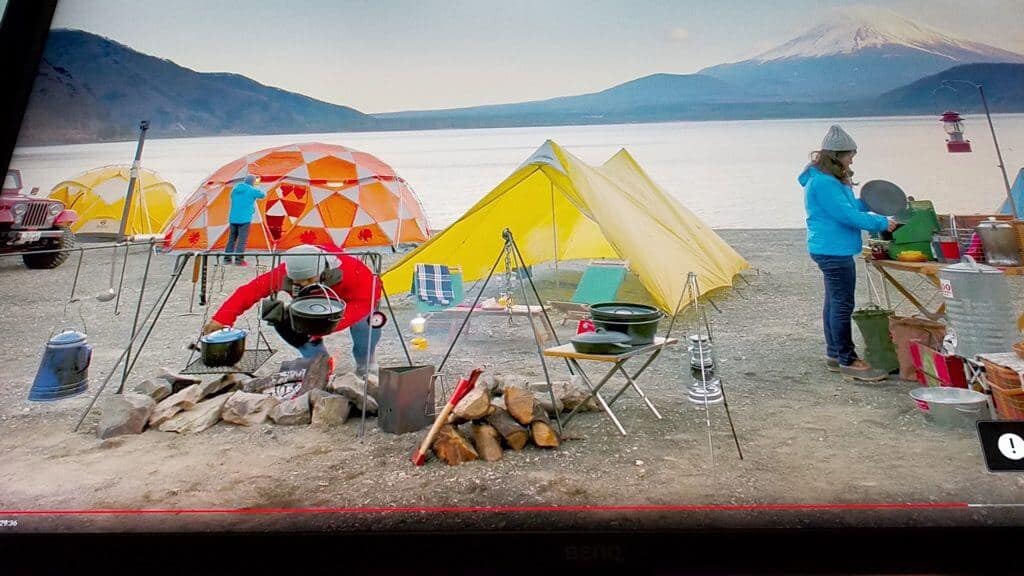
HDRをオンにした状態でYoutubeの4K動画を見ると、めちゃくちゃ綺麗で驚きました!
思わずナショジオ的な動画を1時間くらいぼーっと見てしまいましたw
「こんな綺麗な映像が見られて59800円は安いなぁ」って思いましたね~。
EW3270Uのイケてないところ
色ムラが少しある。
これはネット上のレビューでも散見されますね。
ぼくのモニターも左下のほうが若干バックライト漏れのような感じで妙に明るいです。
VAパネルで視野角もそこまで広くないので、気になる人は気になってしまうと思います。
映像やゲームを楽しむ分にはまず気にならないですが、イラストを描いたり画像編集をしたりという使い方だと気になってしまうかと思います。まぁ、そこらへんEIZOの独壇場ですね。
ボタンが使いづらい。

これはなにもEW3270Uに限ったことではないんですが、調整のボタン類は使いにくいですw
せっかくいろいろな設定ができるのに、このボタンでいちいち設定しないといけないと思うと全然変える気になりませんw
それもあってHDRボタンがすごく便利に感じたんですけどね。
最近だとリモコン付きのPCモニターなんかも出てきていますので、それと比べるとEW3270Uのボタン類はイケてないと思います。
ピボット機能がない。
縦置きでも使えるようにスタンドを軸に画面を回転させる機能のことをピボット機能というんですが、その機能は付いていません。
縦置きで使いたい場合はモニターアームを使用する必要があります。
ただ、31.5インチはかなり大きいので縦置きしなくても相当な情報量を表示させることができます。
しかも横幅が70センチほどもありますから、縦置きにするとかなり背が高くなってしまいますよねw
個人的には横置きでもドキュメントの表示範囲などに全く不満はないので、ピボット機能は無くても全く問題ないですね。
まとめ:EW3270Uはコスパが良く、オールラウンダーなモニターだった!
サイズ感も程よく、機能もトレンドに沿っていて、映像美も楽しめて、値段も安い。非常にバランスのいいモニターだと感じました。
特化した機能こそありませんが、それがかえっていいんじゃないでしょうか?
プロ用モニターではなく、誰にでもマッチする万能モニターです。
4Kモニターデビューにももってこいですし、macbookのサブモニターを探しているという方にも最適ですね!
【関連記事】【2020年】4Kモニターの選び方・おすすめ機種まとめ
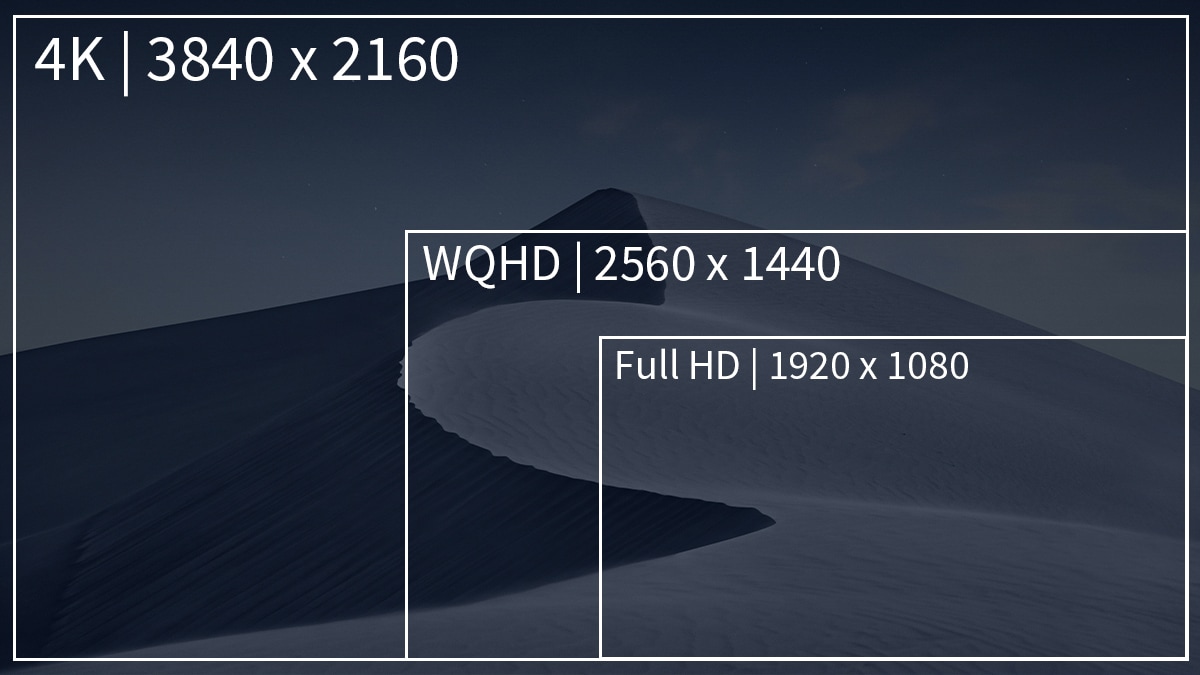


この記事へのコメント